vStandby タスクの作成
[クライアント]ビューで管理対象となっているクライアント コンピューターを選択して、右クリック メニューから[タスクの作成]-[vStandby]を選択します。
ソース
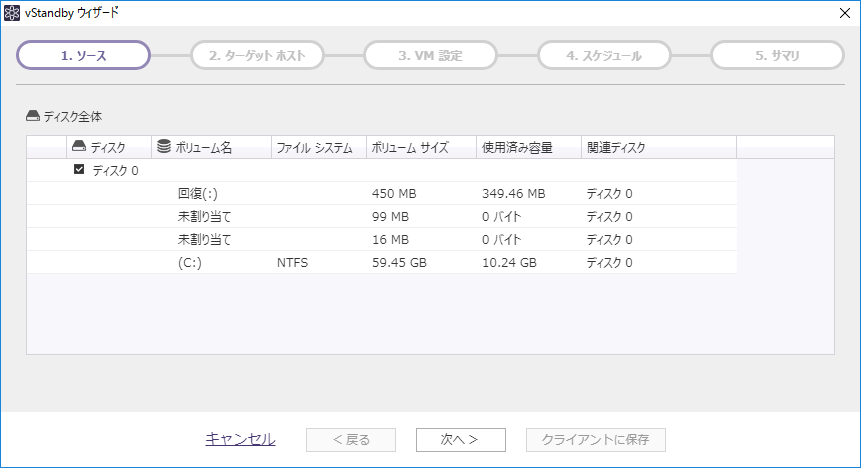
ソースを選択します。
コンピューターに USB HDD が接続されていても処理の対象とはなりません。
設定が終わったら[次へ]をクリックしてください。
ターゲット ホスト
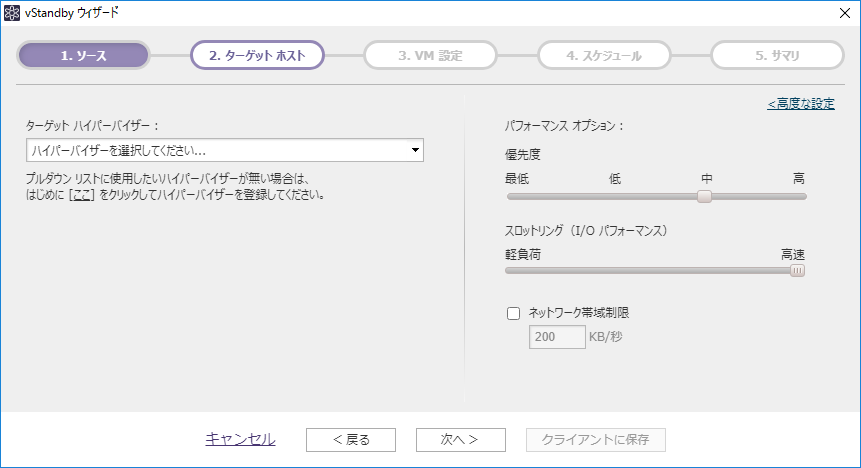
VSR の作成先となるハイパーバイザーのターゲット ホストと、オプションを指定します。
-
ターゲット ハイパーバイザー
VSR の作成先となるハイパーバイザーを指定します。あらかじめサイト設定で登録を行っていない場合は[ここ]をクリックして登録を行ってください。 -
パフォーマンス オプション
-
優先順位
プロセスの実行優先度を設定します。 -
I/O パフォーマンス
I/O パフォーマンスを設定します。 -
ネットワーク帯域制限
VSR やブートポイント作成時に使用するネットワーク帯域を制限します。
-
高度な設定
-
スナップショット実行前に実行するスクリプト
スナップショットを作成する前に実行するスクリプト ファイルを指定できます。 -
スナップショット実行後に実行するスクリプト
スナップショットを保存した後に実行するスクリプト ファイルを指定できます。 -
イメージ ファイル作成成功時に実行するスクリプト
バックアップ イメージ ファイルの作成成功時に実行するスクリプト ファイルを指定できます。 -
実行設定
スクリプトを動作させるバックアップ種別を指定できます。
設定が終わったら[次へ]をクリックしてください。
VM 設定(Hyper-V)
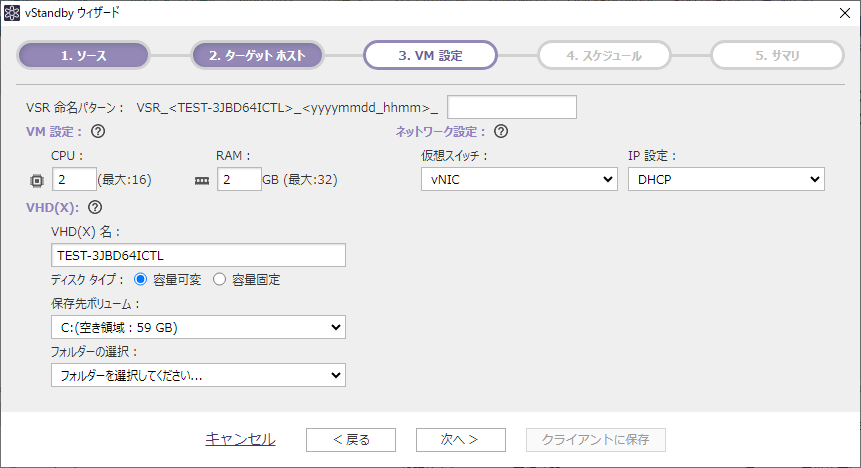
VSR 作成の設定をします。
-
VSR 命名パターン
作成する VSR の命名パターンを指定します。 -
VM 設定
-
CPU
VSR に割り当てる仮想プロセッサ数を指定します。 -
RAM
VSR に割り当てるメモリ サイズを指定します。
-
-
VHD(X)
-
VHD(X)名
VSR で使用する仮想ハードディスクのファイル名を指定します。 -
ディスク タイプ
仮想ディスクの作成方法を選択できます。-
容量可変:仮想マシンのゲスト OS が実際に書き込んだ容量に応じて、ファイルサイズが動的に拡張していきます。
-
固定容量:仮想ディスクのサイズと同じ容量の領域を最初からディスク上に確保します。
-
-
保存先ボリューム
仮想ハードディスクの作成先となる Hyper-V ホストのボリュームを指定します。指定したボリュームに vStandby_<ドライブレター> の形式で共有フォルダーが作成され、そこに仮想ハードディスクが作成されます。作成された共有フォルダーは everyone フルコントロールで設定されます。
-
-
ネットワーク設定
-
仮想スイッチ
ネットワーク アダプターで使用する仮想スイッチを選択します。 -
IP 設定
ソース マシンの設定を使用するか、DHCP にするかを選択できます。
-
設定が終わったら[次へ]をクリックしてください。
VM 設定(vCenter/ESXi)
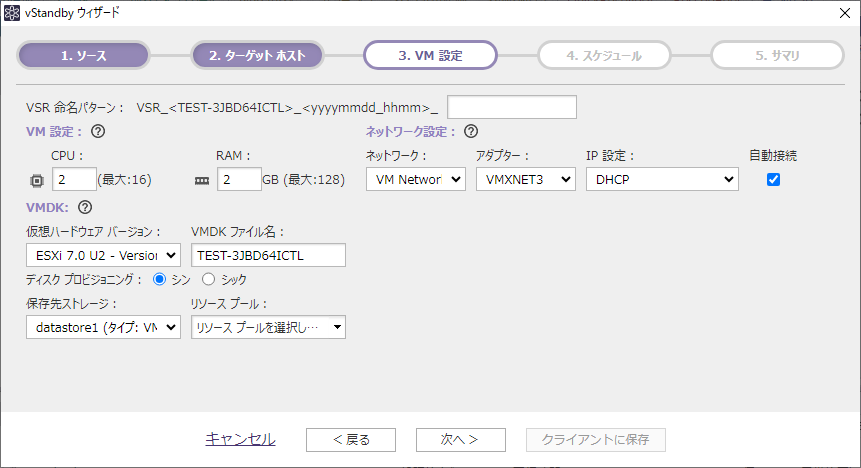
VSR 作成の設定をします。
-
VSR 命名パターン
作成する VSR の命名パターンを指定します。 -
VM 設定
-
CPU
VSR に割り当てる仮想プロセッサ数を指定します。 -
RAM
VSR に割り当てるメモリ サイズを指定します。
-
-
VMDK
-
仮想ハードウェア バージョン
VSR の仮想ハードウェア バージョンが自動的に設定されます。 -
VMDK ファイル名
VSR で使用する仮想ハードディスクのファイル名を指定します。 -
ディスク プロビジョニング
仮想ディスクの作成方法を選択できます。-
シン:仮想マシンのゲスト OS が実際に書き込んだ容量に応じて、ファイルサイズが動的に拡張していきます。
-
シック(Zeroed):は仮想ディスクのサイズと同じ容量の領域を最初からディスク上に確保します。
-
-
保存先ストレージ
仮想ハード ディスクの作成先となるデータストアを指定します。 -
リソース プール
VSR を作成するリソース プールを指定します。
-
-
ネットワーク設定
-
ネットワーク
ネットワーク アダプターで使用する仮想スイッチを選択します。 -
アダプター
自動的に VMXNET 3 が設定されます。 -
IP アドレスの設定
ソース マシンの設定を使用するか、DHCP にするかを選択できます。 -
自動接続
OS 起動時にネットワークに接続するか選択します。
-
設定が終わったら[次へ]をクリックしてください。
スケジュール
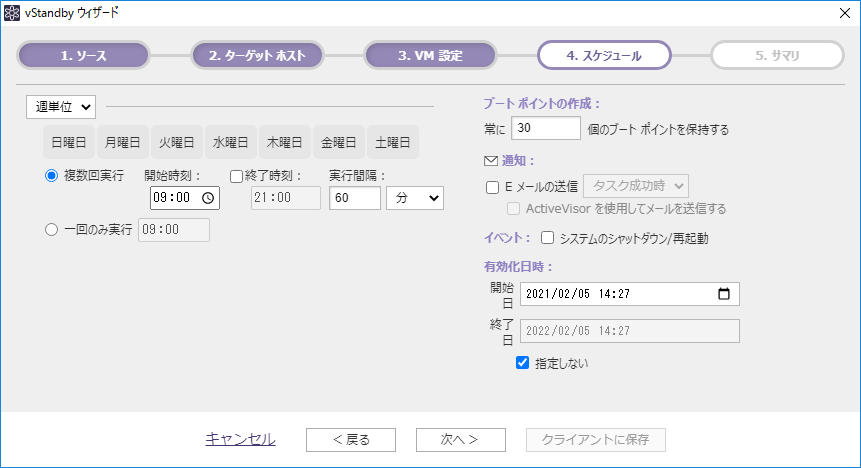
-
ブートポイント作成のスケジュール
スケジュール タイプをコンボボックスから指定してください。指定可能なタイプは週単位、月単位です。実行タイプは以下から選択できます。-
複数回実行
指定した日の実行時間帯と実行間隔を指定できます。[終了時刻]を設定しない場合は、翌日の指定時間までタスクが実行されます。 -
一回のみ実行
実行時刻を指定できます。
-
-
ブートポイントの作成
VSR で作成されるブートポイントの上限を設定できます(最大30個)。ブートポイントが指定した数に達すると、一番古いものと2番目に古いものがマージされます。 -
イベント
[システムのシャットダウン/再起動時]を有効にするとシステムのシャットダウン、または再起動時にブートポイント作成が実行されます。 -
通知
指定したステータスでタスクが終了した場合に E メール通知ができます。あらかじめクライアントの[環境設定]-[E メール通知設定]で送信設定をする必要があります。[ActiveVisor を使用してメールを送信する]を有効にすると、ActiveVisor から E メール送信を行います。
設定が終わったら[次へ]をクリックしてください。
サマリ
設定内容を確認します。
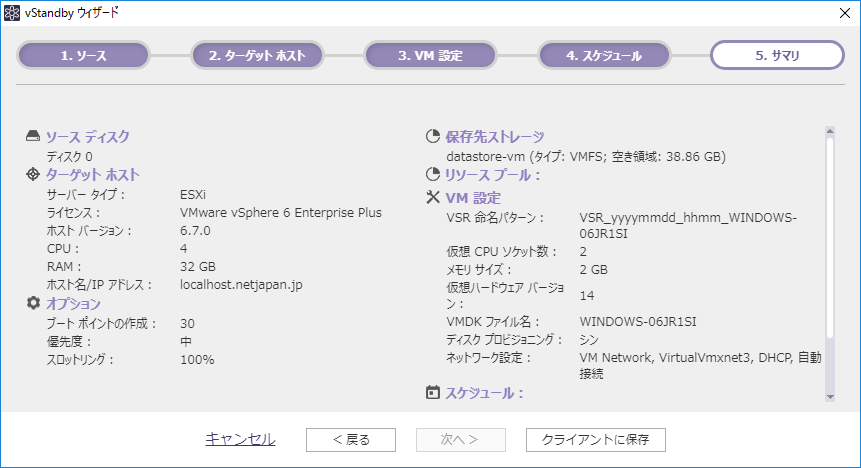
設定内容を確認したら[クライアントに保存]をクリックしてください。クライアントにタスクが作成されます。
タスクの編集
編集は以下からできます。
| ビュー | アクセス方法 |
|---|---|
| クライアント | 管理対象コンピューターを選択して[+]をクリック、またはダブルクリックして詳細情報を展開し[タスク]タブでタスクを選択 |
| タスク | タスクを選択して[+]をクリック、またはダブルクリックして詳細情報を展開し、左ペインから各設定を選択 |
| スタンバイ先 | タスクを選択して[+]をクリック、またはダブルクリックして詳細情報を展開し、左ペインから各設定を選択 |